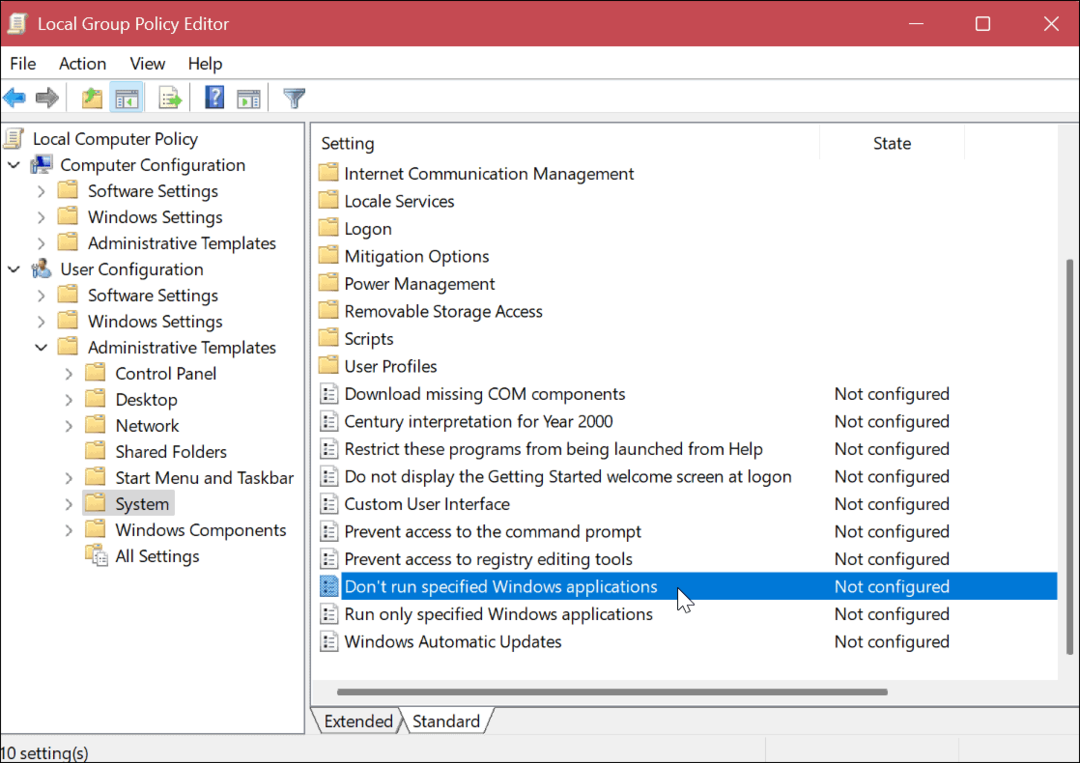Kā atjaunot vai kopēt dokumentu versijas Google dokumentos, izklājlapās un slaidos
Produktivitāte Google Lapas Google Slaidi Google Google Dokumenti Varonis / / December 07, 2020
Pēdējoreiz atjaunināts

Strādājot ar dokumentu, jūs varat viegli atgriezties laikā. Skatiet, atjaunojiet, pārdēvējiet un kopējiet Google dokumentu versiju vēsturi pakalpojumā Dokumenti, Izklājlapas un Prezentācijas.
Ir daudzas reizes, kad izveidojat dokumentu, ar kuru strādājat laika gaitā. Tas varētu būt diena vai vairāki mēneši. Var būt arī citas reizes, kad sadarbojaties ar dokumentu. Tātad, jūs un kolēģis katrs veicat labojumus.
Izmantojot versiju vēsturi Google dokumentos, Google izklājlapās un Google prezentācijās, varat sekojiet visām izmaiņām jūsu dokumentos. Varat skatīt versiju vēsturi, atjaunot vienu, ja nepieciešams, katram piešķirt nosaukumu, lai vieglāk identificētu, un kopēt, lai ar to izveidotu jaunu dokumentu.
Atveriet versiju vēsturi pakalpojumā Google dokumenti, Izklājlapas un Prezentācijas
Dokumenta versiju vēstures skatīšana jebkurā no šīm trim Google lietotnēm prasa tikai dažus klikšķus.
- Pierakstieties Google lietojumprogrammā un atveriet dokumentu.
- Klikšķis Fails izvēlnē.
- Ej uz leju Versiju vēsture un izvēlies Skatiet versiju vēsturi uznirstošajā izvēlnē.
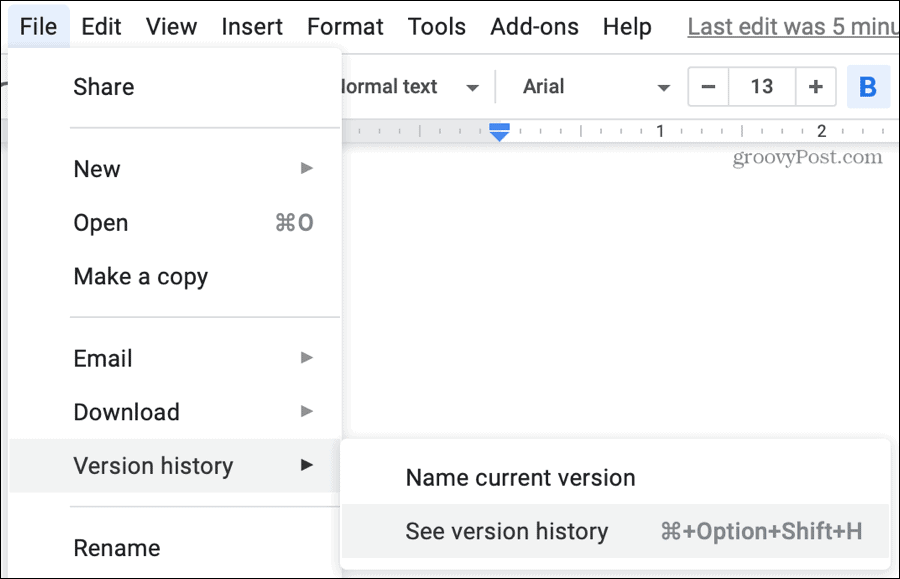
Versiju vēstures ekrāns pārņems un kreisajā pusē būs sānjosla. Šajā sānjoslā ir katra dokumenta versija.
Izmaiņu skatīšana
Atlasot versiju, kreisajā pusē esošajā dokumentā būs redzama iterācija ar izceltajām izmaiņām. Katrs krāsains izcēlums atbilst personai, kura veica izmaiņas. Tas ir parocīgi kopīgoja dokumentus Google lietotnēs.
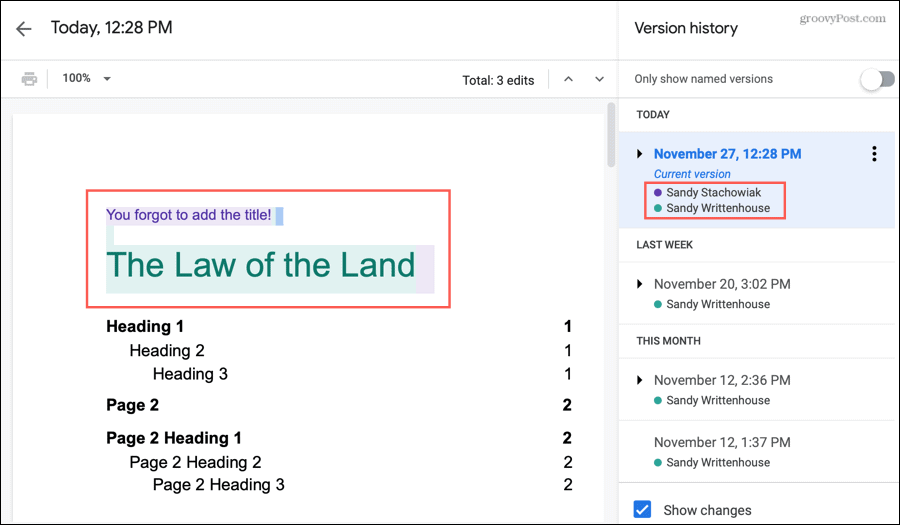
Zem sānjoslas versijas redzēsit tās personas vārdu, kura veica izmaiņas, un tās izcelto krāsu. Ja sānjoslā zem versijas redzat divus vai vairākus nosaukumus, noklikšķiniet uz bultiņas vārda kreisajā pusē, lai to izvērstu. Pēc tam jūs redzēsiet katras personas individuālās izmaiņas kā savas versijas.
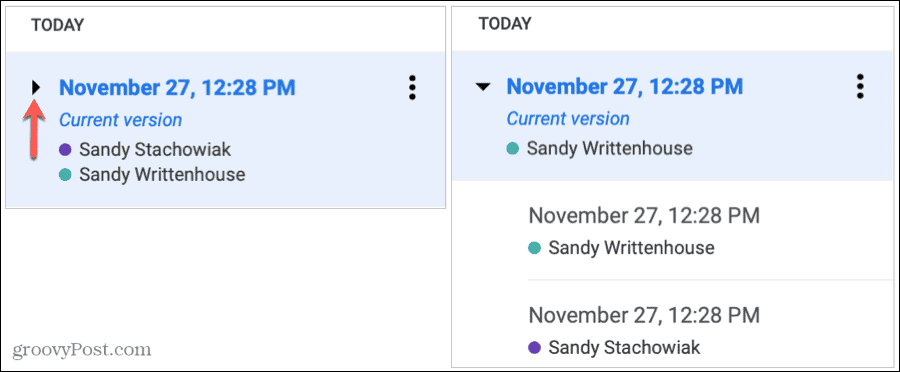
Ja nevēlaties redzēt izmaiņas, izslēdziet slēdzi sānjoslas apakšdaļā Rādīt izmaiņas.
Atjaunot iepriekšējo versiju
Ja jums ir iepriekšējā dokumenta versija, kuru vēlaties atjaunot, varat to vienkārši atjaunot.
Sānjoslā atlasiet versiju un pēc tam dokumenta augšdaļā noklikšķiniet uz Atjaunojiet šo versiju. Pēc tam jums būs jāapstiprina darbība, noklikšķinot uz Atjaunot.

Šī vecākā versija pēc tam kļūs par jūsu dokumenta jaunāko un pašreizējo versiju. Ir svarīgi atcerēties, ka, atjaunojot vecāku versiju, visas izmaiņas, kuras veicāt citā versijā kopš tās saglabāšanas, netiks rādītas jūsu pašreizējā versijā.
Piešķirt versiju nosaukumus
Pēc noklusējuma katra dokumenta versija tiek nosaukta ar datumu un laiku. Kā jūs zināt, visi dokumenti, ar kuriem strādājat pakalpojumā Google dokumenti, Izklājlapas un Prezentācijas, tiek automātiski saglabāti. Tātad tas ir datuma un laika zīmogs, kuru redzēsiet.
Lai mainītu vārdu, vai nu noklikšķiniet uz datuma un laika lai izceltu tekstu vai noklikšķiniet Vairāk darbību (trīs punkti) vārda labajā pusē un izvēlieties Nosauciet šo versiju. Ievadiet jauno nosaukumu un nospiediet taustiņu Return vai Enter.
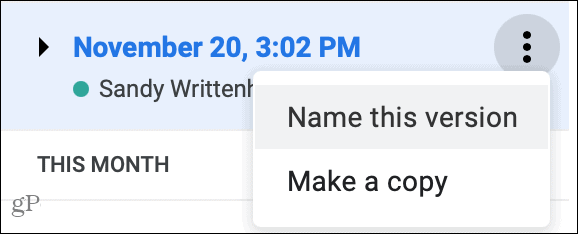
Kad jūsu versijām ir nosaukumi, varat izvēlēties redzēt tikai tos versiju vēsturē. Sānjoslas augšdaļā iespējojiet opciju Rādīt tikai nosaukto versiju. Tas ir labs veids, kā redzēt tikai tās versijas, kuras, jūsuprāt, ir svarīgas. Jūs redzēsiet arī pašreizējo versiju, pie kuras strādājat, pat ja vēl neesat to nosaucis.
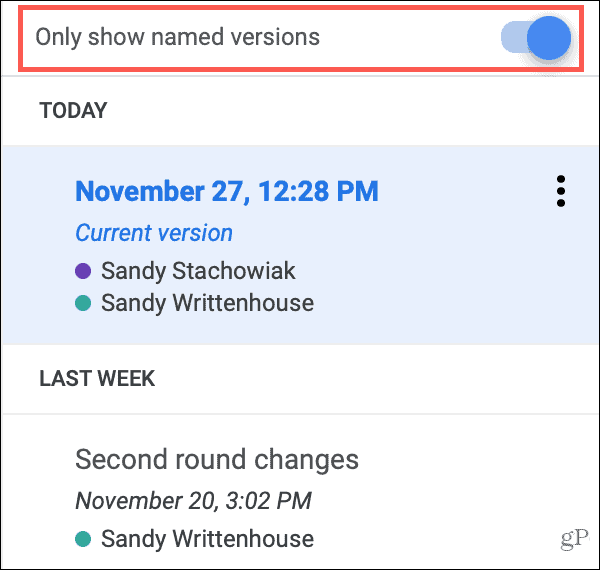
Laika taupīšanas padoms: Jūs varat ātri nosaukt savu pašreizējo versiju, neatverot versiju vēsturi. Klikšķis Fails > Versiju vēsture > Nosauciet pašreizējo versiju no izvēlnes.
Kopējiet dokumenta versiju
Varbūt kāda no dokumenta versijām radīja ideju par savu dokumentu. Jūs varat viegli kopēt vienu versiju, lai izveidotu jaunu dokumentu. Sānjoslā atlasiet versiju un pēc tam veiciet šīs darbības.
- Klikšķis Vairāk darbību pa labi no nosaukuma un izvēlieties Izveidojiet kopiju.
- Dodiet jaunajam dokumentam a nosaukums. Pēc noklusējuma tā būs “[dokumenta nosaukums] - [versijas nosaukums] kopija”.
- Izvēlieties a atrašanās vieta lai saglabātu dokumentu.
- Ja tas ir koplietojams dokuments, varat atzīmējiet izvēles rūtiņu, lai to koplietotu ar tiem pašiem cilvēkiem, ja vēlaties.
- Klikšķis labi.
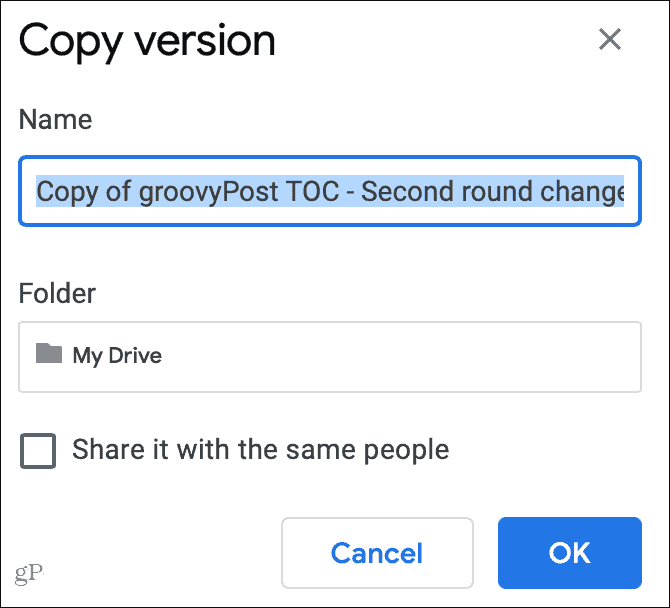
Ja saglabājat kopiju Google diskā, jaunais logs tiks atvērts tieši jaunā logā, lai jūs varētu strādāt ar to kā savu dokumentu. Varat arī pārvietoties uz vietu, kur saglabājāt kopiju, un atvērt to no turienes. Un versija, no kuras to nokopējāt, paliks versiju vēsturē kā atsauce.
Izmantojiet sava Google dokumenta versiju vēsturi
Versiju vēsture pakalpojumā Google dokumenti, izklājlapas un prezentācijas ir ērta ne tikai koplietojamiem dokumentiem, bet var būt noderīga tiem, ar kuriem strādājat atsevišķi. Jūs varat veikt visas izmaiņas, kuras uzskatāt par nevajadzīgām un vēlaties atjaunot iepriekšējo versiju. Vai arī vēlaties atgriezties un nokopēt veco versiju jaunam rakstam, esejai vai grāmatas nodaļai.
Ja esat jauns Google Docs lietotājs un vēlaties izpētīt citas līdzīgas funkcijas, apskatiet mūsu rokasgrāmata darba sākšanai ar Google dokumentiem.
Cenu salīdzināšana veikalā: kā iegūt cenas tiešsaistē, izmantojot ķieģeļu un javas ērtības
Pērkot veikalā, tas nenozīmē, ka jāmaksā augstākas cenas. Pateicoties cenu saskaņošanas garantijām, jūs varat saņemt tiešsaistes atlaides, izmantojot ķieģeļu un javu ...
Kā dāvināt Disney Plus abonementu, izmantojot digitālo dāvanu karti
Ja esat izbaudījis Disney Plus un vēlaties to kopīgot ar citiem, lūk, kā iegādāties Disney + dāvanu abonementu ...
Jūsu ceļvedis dokumentu kopīgošanai pakalpojumā Google dokumenti, Izklājlapas un Prezentācijas
Jūs varat viegli sadarboties ar Google tīmekļa lietotnēm. Šis ir jūsu ceļvedis koplietošanai pakalpojumos Google dokumenti, Izklājlapas un Prezentācijas ar atļaujām ...